سانترال پاناسونیک TES-824 یکی از محبوبترین سانترالهای کمظرفیت برای دفاتر و شرکتهای کوچک است. اگر شما هم این مدل را تهیه کردهاید، احتمالاً نیاز دارید آن را با لپتاپ برنامهریزی کنید تا تنظیمات داخلیها، تلفن گویا (IVR) و خطوط شهری را مدیریت کنید. در این مقاله، گامبهگام یاد میگیرید چگونه سانترال TES-824 را به لپتاپ وصل کنید و برنامهریزی آن را انجام دهید.
| اگر میخواهید نصب دستگاه را به متخصصان بسپارید، پیشنهاد میکنیم خدمات نصب سانترال پاناسونیک را از تیم ما دریافت کنید.
سانترال TES-824 چیست و چرا نیاز به برنامهریزی دارد؟
سانترال پاناسونیک TES-824 یکی از پرکاربردترین و محبوبترین سیستمهای سانترال کمظرفیت در ایران است که برای دفاتر کوچک، فروشگاهها، شرکتهای نوپا و مجموعههای خدماتی طراحی شده است. این دستگاه میتواند به صورت پیشفرض ۳ خط شهری و ۸ داخلی را پشتیبانی کند و با نصب کارتهای توسعه، ظرفیت آن تا ۸ خط شهری و ۲۴ داخلی افزایش پیدا میکند.
📍 چرا نیاز به برنامهریزی دارد؟
دستگاه TES-824 به صورت خام از کارخانه میآید و اگر برنامهریزی نشود، فقط به عنوان یک سوییچ ساده بین چند خط تلفن عمل میکند.
✅ برای استفاده از امکانات پیشرفته باید آن را با لپتاپ برنامهریزی (Configure) کنید، از جمله:
📞 تعریف داخلیها: مشخص کردن شماره هر داخلی (۱۰۱ برای مدیریت، ۱۰۲ برای حسابداری و…)
🌐 تنظیم خطوط شهری (CO Lines): مشخص کردن اینکه هر خط شهری به کدام داخلی متصل باشد
🎙️ راهاندازی تلفن گویا (IVR): ضبط پیام خوشآمدگویی یا وصل خودکار تماسها به بخشهای مختلف
🔐 تعیین سطوح دسترسی: مثلا بعضی داخلیها امکان تماس بینالملل داشته باشند و بعضی خیر
📋 ثبت و مدیریت گزارش تماسها
ابزارهای لازم برای برنامهریزی سانترال TES-824 با لپتاپ

✅ ابزارهای لازم برای برنامهریزی سانترال TES-824 با لپتاپ
برای اینکه بتوانید سانترال پاناسونیک TES-824 را بهصورت کامل با لپتاپ برنامهریزی کنید، به چند ابزار مهم نیاز دارید. آماده کردن این ابزارها قبل از شروع کار باعث میشود در حین برنامهریزی دچار مشکل نشوید و روند اتصال و تنظیمات بهراحتی انجام شود.
💻 ۱. لپتاپ یا کامپیوتر ویندوزی
سیستمعامل پیشنهادی: ویندوز ۷، ۸.۱ یا ۱۰ (نسخه ۶۴ بیتی یا ۳۲ بیتی – هر دو پشتیبانی میشود)
رم پیشنهادی: حداقل ۲ گیگابایت برای اجرای روان نرمافزار
نکته مهم: لپتاپ باید پورت USB داشته باشد (برای اتصال کابل USB to Serial) یا در صورت امکان پورت سریال (COM) مستقیم داشته باشد.
🔹 چرا لپتاپ؟
چون حمل آن راحتتر است و میتوانید بهراحتی کنار سانترال قرار بگیرید و کابلها را وصل کنید.
🔌 ۲. کابل ارتباطی (USB to Serial یا کابل RS232)
بیشتر مدلهای TES-824 پورت سریال (RS232) دارند. اگر لپتاپ شما پورت سریال ندارد (که در مدلهای جدید تقریباً وجود ندارد)، باید از کابل USB به RS232 استفاده کنید.
کابل USB to Serial کیفیتهای مختلفی دارد؛ مدلهای ارزان ممکن است وسط کار ارتباط را قطع کنند و باعث خطا شوند.
✅ توصیه: کابلهای برند UGREEN یا DTECH برای اتصال پایدار توصیه میشوند.
📀 ۳. نرمافزار Maintenance Console پاناسونیک
این نرمافزار رسمی پاناسونیک برای برنامهریزی سانترالهای کمظرفیت مثل TES-824 است.
کاربردها: تعریف داخلیها، فعال کردن تلفن گویا، تغییر تنظیمات خطوط شهری و …
نسخه پیشنهادی: نسخه ۵ یا بالاتر برای TES-824 به خوبی جواب میدهد.
نکته: حتماً نرمافزار را از یک منبع معتبر بگیرید تا دچار ارور یا ویروس نشوید.
⚙️ ۴. درایور کابل USB to Serial
اگر از کابل USB to Serial استفاده میکنید، باید درایور مخصوص کابل را روی لپتاپ نصب کنید.
بدون نصب درایور، لپتاپ کابل را نمیشناسد و پورت COM مجازی ایجاد نمیشود.
معمولاً درایور همراه کابل به صورت CD ارائه میشود، اما بهتر است از سایت رسمی برند کابل دانلود کنید (بهروزتر و پایدارتر است).
📗 ۵. دفترچه راهنمای TES-824 یا فایل PDF آن
اگرچه بدون دفترچه هم میتوان برنامهریزی کرد، اما داشتن Manual TES-824 کمک میکند:
معنی منوها و کدهای دستگاه را بدانید.
اگر در نرمافزار با بخشی جدید مواجه شدید، توضیحات کامل را در دفترچه پیدا کنید.
در زمان عیبیابی سریعتر متوجه مشکل شوید.
🌐 ۶. اینترنت (اختیاری ولی مفید)
برای دانلود آخرین نسخه نرمافزار و درایورها
یا برای دسترسی به آموزشهای آنلاین و بروزرسانیهای سانترال
🎯 چرا آماده کردن این ابزارها مهم است؟
زیرا اگر حتی یکی از این موارد (مثل کابل یا نرمافزار) را نداشته باشید، اتصال بین لپتاپ و سانترال برقرار نمیشود و نمیتوانید وارد مرحله برنامهریزی شوید.
📌 پیشنهاد ویژه: اگر به دنبال یک فرآیند بدون دردسر هستید، میتوانید به جای خرید کابل و نصب نرمافزار، از خدمات نصب و برنامهریزی سانترال پاناسونیک استفاده کنید تا تیم متخصص ما تمام تجهیزات را همراه خود به محل بیاورند و صفر تا صد تنظیمات را انجام دهند.
تنظیمات اولیه در نرمافزار TES-824

بعد از اینکه سانترال TES-824 را با موفقیت به لپتاپ وصل کردید و نرمافزار Maintenance Console پاناسونیک دستگاه را شناسایی کرد، وقت آن رسیده که تنظیمات اولیه را انجام دهید. این مرحله، مهمترین بخش کار است چون پایهی اصلی عملکرد دستگاه را شکل میدهد.
📞 ۱. تعریف داخلیها (Extension Numbering)
چرا مهم است؟ بدون تعریف داخلیها، نمیتوانید تماسها را مدیریت کنید یا هر بخش را به یک شماره مشخص اختصاص دهید.
در نرمافزار وارد قسمت Extension Numbering شوید.
به طور پیشفرض سانترال TES-824 داخلیهای ۱۰۱ تا ۱۰۸ را فعال دارد. اگر کارت توسعه اضافه کرده باشید، میتوانید داخلیهای جدید (تا شماره ۱۲۴) تعریف کنید.
نکته حرفهای: میتوانید برای هر داخلی یک نام تعیین کنید (مثلاً: ۱۰۱ – مدیریت، ۱۰۲ – حسابداری، ۱۰۳ – پذیرش) تا در نمایشگر تلفن دیجیتال نام کاربر هم دیده شود.
🌐 ۲. تنظیم خطوط شهری (CO Lines)
وارد بخش CO Line Setup شوید.
این قسمت به شما اجازه میدهد تعیین کنید کدام خطوط شهری به کدام داخلیها وصل باشند.
مثال: تماسهای ورودی از خط ۱ به داخلی ۱۰۱ (منشی) برود.
تماسهای خط ۲ به داخلی ۱۰۲ (فروش) وصل شود.
میتوانید الویت پاسخدهی تعریف کنید: مثلاً اگر داخلی ۱۰۱ مشغول بود، تماس به داخلی ۱۰۲ منتقل شود.
🎙️ ۳. راهاندازی تلفن گویا (DISA / IVR)
IVR یا تلفن گویا به شما این امکان را میدهد که تماسگیرنده پیام خوشآمدگویی بشنود و با فشار دادن یک عدد به بخش موردنظر وصل شود.
در نرمافزار بخش DISA Message Setup را انتخاب کنید.
میتوانید پیام صوتی را ضبط و آپلود کنید یا از پیغام پیشفرض استفاده کنید.
مثال پیام:
«سلام! شما با شرکت پایتخت پاناسونیک تماس گرفتهاید. برای ارتباط با واحد فروش عدد ۱ و برای ارتباط با پشتیبانی عدد ۲ را شمارهگیری کنید.»
🔐 ۴. تعیین سطوح دسترسی کاربران (Class of Service)
همه داخلیها نباید دسترسی یکسان داشته باشند.
در قسمت Class of Service میتوانید تعیین کنید:
- کدام داخلیها اجازه تماس بینالمللی داشته باشند.
- کدام داخلیها فقط بتوانند تماس داخلی بگیرند.
- کدام داخلیها به خط شهری وصل شوند.
این بخش برای حفظ امنیت تماسها و مدیریت هزینهها ضروری است.
📋 ۵. ذخیرهسازی و آپلود تنظیمات به سانترال
بعد از پایان تنظیمات، روی گزینه Upload to PBX کلیک کنید.
با این کار تمام تغییراتی که انجام دادهاید، روی دستگاه سانترال ذخیره میشود.
پیشنهاد میکنیم از تنظیمات فعلی یک Backup بگیرید تا اگر بعداً مشکلی پیش آمد، بتوانید تنظیمات را بازیابی کنید.
تنظیمات اولیه در نرمافزار TES-824 باعث میشود سانترال برای شرکت شما به یک مرکز تلفن هوشمند تبدیل شود. با تعریف داخلیها، تنظیم خطوط شهری و راهاندازی تلفن گویا، میتوانید تماسهای ورودی را به بهترین شکل مدیریت کنید و یک ساختار حرفهای برای ارتباطات سازمانی خود بسازید.
👉 اگر میخواهید این تنظیمات را بدون دردسر و با خیال راحت انجام دهید، تیم ما آماده ارائه خدمات نصب و برنامهریزی سانترال TES-824 است تا دستگاه شما در کمترین زمان آماده بهرهبرداری شود.
✅ خطاهای رایج هنگام برنامهریزی TES-824 و روش حل آنها
برنامهریزی سانترال TES-824 با لپتاپ کار پیچیدهای نیست، اما در صورتی که تجربه کافی نداشته باشید یا بعضی از مراحل را نادرست انجام دهید، ممکن است با خطاهایی مواجه شوید که روند کار را متوقف کند.
در ادامه، رایجترین خطاها و روش حل آنها را بررسی میکنیم:

⚠️ ۱. نرمافزار سانترال TES-824 را شناسایی نمیکند
مشکل چیست؟
نرمافزار Maintenance Console بعد از اتصال کابل، هیچ دستگاهی را پیدا نمیکند و پیام Communication Error نمایش میدهد.
چرا اتفاق میافتد؟
- کابل USB to Serial به درستی نصب نشده یا خراب است.
- درایور کابل نصب نشده یا نسخه اشتباه دارد.
- در نرمافزار، پورت COM درست انتخاب نشده است.
راهحل:
✅ در Device Manager ویندوز بررسی کنید که کابل به درستی شناسایی شده باشد.
✅ پورت COM درست را در نرمافزار انتخاب کنید (مثلاً COM3 یا COM4).
✅ در صورت خرابی کابل، از یک کابل با کیفیت مثل UGREEN یا DTECH استفاده کنید.
⚠️ ۲. تغییرات ذخیره نمیشود
مشکل چیست؟
بعد از انجام تغییرات (مثلاً تعریف داخلیها یا تنظیم تلفن گویا)، تغییرات روی سانترال اعمال نمیشود.
چرا اتفاق میافتد؟
کاربر بعد از تغییرات، دکمه Upload to PBX را نزده است.
اتصال بین لپتاپ و سانترال قبل از آپلود قطع شده است.
راهحل:
✅ بعد از تمام تغییرات، حتماً روی Upload to PBX کلیک کنید.
✅ قبل از قطع کردن کابل، مطمئن شوید که آپلود کامل شده باشد و پیغام موفقیت نمایش داده شده باشد.
⚠️ ۳. پیام خطای Password Error

مشکل چیست؟
نرمافزار پیام میدهد که رمز عبور وارد شده اشتباه است و اجازه ورود نمیدهد.
چرا اتفاق میافتد؟
رمز پیشفرض (۱۲۳۴) قبلاً تغییر داده شده و رمز جدید وارد نشده است.
دستگاه توسط نصاب قبلی قفل شده است.
راهحل:
✅ اگر رمز جدید را نمیدانید، باید از ریست کارخانهای (Factory Reset) استفاده کنید.
✅ قبل از ریست، مطمئن شوید از تنظیمات دستگاه بکاپ دارید چون همه اطلاعات پاک میشود.
⚠️ ۴. نرمافزار خطای Version Mismatch میدهد
مشکل چیست؟
پیام میدهد که نسخه نرمافزار با دستگاه همخوانی ندارد.
چرا اتفاق میافتد؟
از نسخه قدیمی Maintenance Console استفاده میکنید که با TES-824 سازگار نیست.
راهحل:
✅ آخرین نسخه نرمافزار Maintenance Console مخصوص TES-824 را نصب کنید.
✅ همیشه نرمافزار را از منابع معتبر دانلود کنید تا ویروس یا نسخه جعلی نداشته باشد.
⚠️ ۵. برنامهریزی وسط کار متوقف میشود
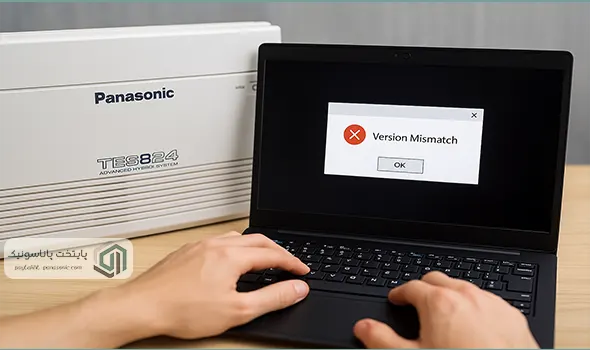
مشکل چیست؟
هنگام وارد کردن تنظیمات، ناگهان نرمافزار بسته میشود یا دستگاه ارتباط را از دست میدهد.
چرا اتفاق میافتد؟
کابل USB to Serial کیفیت پایینی دارد یا ارتباط ناپایدار است.
لپتاپ در حین برنامهریزی به حالت Sleep رفته یا برق قطع شده.
راهحل:
✅ از کابل با کیفیت استفاده کنید و قبل از شروع کار لپتاپ را به برق وصل کنید.
✅ حالت Sleep لپتاپ را غیرفعال کنید تا وسط کار ارتباط قطع نشود.
برنامهریزی TES-824 را به متخصص بسپارید!
اگر وقت یا تجربه کافی برای برنامهریزی ندارید، تیم ما میتواند صفر تا صد نصب و برنامهریزی سانترال TES-824 را انجام دهد. برای درخواست خدمات، صفحه نصب سانترال پاناسونیک را ببینید.
کد های برنامه ریزی سانترال Tes824
برای برنامهریزی سانترال TES824 میتوانید از طریق تلفن مدیریتی (مانند KX-T7730) یا نرمافزار KX-TE Maintenance Console اقدام کنید. کدهای برنامهریزی شامل تنظیم ساعت، تعریف داخلیها، محدودیت تماس، فعالسازی تلفن گویا (DISA) و صدها دستور دیگر است که در جدول زیر آوردهایم.
روش ورود به حالت برنامهریزی سانترال TES824
برای شروع تنظیمات از طریق تلفن مدیریتی مراحل زیر را انجام دهید:
-
گوشی تلفن مدیریتی (KX-T7730) را روی داخلی ۱۰۱ وصل کنید.
-
دکمه PROGRAM را فشار دهید.
-
کد دسترسی مدیر را وارد کنید (پیشفرض: 1234#).
-
حالا میتوانید کدهای مختلف را برای تنظیمات وارد کنید.
جدول کدهای برنامهریزی سانترال TES824
| دستهبندی | کد برنامهریزی | عملکرد |
|---|---|---|
| تنظیمات پایه | 000 | تنظیم تاریخ و ساعت سیستم |
| داخلیها | 601 | تعریف و تغییر شماره داخلیها |
| محدودیت تماس | 402 | تعیین سطح دسترسی (تماس شهری/بینالمللی) |
| تماسهای ورودی | 408 | تعیین مسیر زنگخوردن تماسهای ورودی |
| تلفن گویا (DISA) | 998 | فعالسازی/غیرفعالسازی تلفن گویا |
| کالر آیدی | 900 | فعالسازی نمایش شماره تماسگیرنده |
| شمارهگیری سریع | 80X | تعریف شمارههای Speed Dial (X=شماره حافظه) |
| انتقال تماس | 603 | تنظیم Call Forward بین داخلیها |
| محدودیت زمان مکالمه | 411 | تعیین حداکثر زمان مکالمه برای داخلیها |
| پسورد مدیریت | 123 | تغییر رمز عبور برنامهریزی |
| ریست نرمافزاری | 799 | ریست دستگاه بدون پاککردن تنظیمات |
| ریست کارخانه | 999 | بازنشانی کامل به تنظیمات اولیه |
نکات حرفهای برای استفاده از کدهای TES824
-
🔹 همیشه قبل از تغییرات، از تنظیمات قبلی یک بکاپ نرمافزاری بگیرید.
-
🔹 برای شرکتهایی با تعداد کارمند زیاد، بهتر است سطح دسترسی تماسها (کد 402) دقیق مدیریت شود.
-
🔹 استفاده از کالر آیدی (کد 900) باعث میشود تماسهای مشتریان حرفهایتر مدیریت شوند.
-
🔹 اگر در تنظیمات اشتباهی انجام شد، از کد 799 برای ریست نرمافزاری استفاده کنید.
-
🔹 برای راهاندازی تلفن گویا (IVR) بهتر است از کارت پیام صوتی هم استفاده شود.
آموزش برنامه ریزی سانترال tes824 با تلفن
اگر همین الان کنار دستگاه سانترال TES824 ایستادهاید و دنبال یک راه ساده و سریع برای برنامهریزی سانترال با تلفن معمولی هستید، دقیقا جای درستی آمدهاید.
✅ در کمتر از ۵ دقیقه یاد میگیرید چطور با یک گوشی تلفن آنالوگ، بدون نیاز به نرمافزار یا کامپیوتر، تنظیمات اصلی سانترال خود را انجام دهید.
قبل از اینکه به مقاله برسیم این ویدیو رو برای شما اماده کردیم تا به صورت عملی و واقعی ببینید که چطور سانترال tes824 برنامه ریزی میشود.👇
🔌 چه وسایلی نیاز داریم؟
قبل از شروع برنامهریزی، این موارد را آماده داشته باشید:
| ابزار | توضیح |
|---|---|
| 📞 تلفن معمولی | ترجیحاً یک گوشی آنالوگ با کلیدهای DTMF |
| 🔧 دستگاه سانترال TES824 | روشن و متصل به برق |
| 📝 دفترچه کدها یا این مقاله | برای استفاده از کدهای برنامهریزی |
☎️ مراحل برنامهریزی سانترال TES824 با تلفن

1. وارد شدن به حالت برنامهریزی
برای ورود به حالت برنامهریزی با تلفن، مراحل زیر را انجام دهید:
-
یک گوشی آنالوگ را به جک شماره 01 روی سانترال وصل کنید.
-
گوشی را بردارید.
-
این کد را شمارهگیری کنید:
عدد 1234 رمز پیشفرض دستگاه است. اگر قبلاً تغییر کرده، باید رمز جدید را وارد کنید.
پس از شنیدن بوق مخصوص، وارد حالت برنامهریزی شدهاید ✅
2. لیست تنظیمات پرکاربرد قابل انجام با تلفن
در جدول زیر، مهمترین کدهای برنامهریزی را مشاهده میکنید:
| کد برنامهریزی | عملکرد |
|---|---|
| 000 | تعیین ساعت و تاریخ |
| 002 | وارد کردن نام داخلی |
| 003 | تعیین نوع زنگ برای داخلیها |
| 004 | تعیین شماره داخلی |
| 601 | تعیین محدودیت تماس برای داخلی |
| 400 | تعیین دسترسی به خط شهری |
| 500 | تعریف شمارههای سریع (Speed Dial) |
⏱ مثال واقعی: تنظیم تاریخ و ساعت سانترال

یکی از تنظیمات پایه، تنظیم تاریخ و ساعت دستگاه است. برای این کار:
-
وارد حالت برنامهریزی شوید.
-
کد زیر را شمارهگیری کنید:
📌 توضیح پارامترها:
| علامت | توضیح |
|---|---|
| YY | دو رقم سال |
| MM | ماه |
| DD | روز |
| WD | روز هفته (1=شنبه تا 7=جمعه) |
| HH | ساعت (24 ساعته) |
| MM | دقیقه |
مثال: برای تنظیم ساعت 14:30 روز دوشنبه 5 مرداد 1404:
🔒 خارج شدن از حالت برنامهریزی
بعد از اتمام تنظیمات، برای خروج از حالت برنامهریزی:
گوشی را قطع کنید. تمام تنظیمات ذخیره شدهاند.
🔄 چه تنظیماتی را میتوان با تلفن انجام داد؟

بسیاری از تنظیمات اصلی سانترال TES824 را میتوان با تلفن انجام داد، مثل:
-
محدودسازی تماسهای داخلی
-
تنظیم زنگهای شب و روز
-
تعیین سطح دسترسی به خطوط شهری
-
تعریف شمارههای فوری (Speed Dial)
-
فعال یا غیرفعال کردن تماس مستقیم بیرونی
برای تنظیمات پیشرفتهتر مثل ضبط پیام منشی یا ساخت دیزا حرفهای، پیشنهاد میکنیم از نرمافزار برنامهریزی سانترال استفاده کنید.
📎 آموزش نرمافزار برنامهریزی TES824 ← لینک داخلی
اگر هنوز دستگاه TES824 شما نصب نشده یا نمیدانید سیمکشی و اتصالات اولیه به چه صورت انجام می شوند، پیشنهاد میکنیم حتماً از خدمات نصب سانترال پاناسونیک ما استفاده کنید یا از خدمات حضوری ما بهره ببرید.
📋 فهرست کاملتر برنامهریزی سانترال TES824 با تلفن
| کد | عملکرد | توضیح کاربردی |
|---|---|---|
| 000 | تنظیم تاریخ و زمان | وارد کردن سال، ماه، روز، روز هفته، ساعت و دقیقه |
| 001 | تعیین شماره برای داخلیها | مثلاً داخلی 01 بشه 101 |
| 002 | نامگذاری داخلیها | نام شخص یا موقعیت روی نمایشگر نمایان میشه |
| 003 | تنظیم نوع زنگ برای داخلی | تنظیم زنگ خاص برای هر داخلی |
| 004 | تعیین گروه داخلیها | ساخت گروه برای زنگخوردن همزمان |
| 009 | تعیین زبان دیسپلی گوشی | انگلیسی یا ژاپنی (در بعضی مدلها) |
| 100 | فعالسازی یا غیرفعالسازی تماس مستقیم بیرونی | برای امنیت بیشتر توصیه به غیرفعالسازی |
| 114 | فعالسازی تماس مستقیم از بیرون به داخلی خاص | مثل وصل شدن مستقیم به اپراتور |
| 123 | تعریف پسورد برای ورود به برنامهریزی | امنیت بیشتر برای تکنسینها |
| 400 | تعیین دسترسی داخلی به خطوط شهری | کنترل دسترسی کامل به خطوط |
| 401-403 | مسیریابی تماسهای ورودی | تنظیم زنگخوردن در حالتهای روز، شب، ناهار |
| 500 | تعریف شمارههای سریع (Speed Dial) | برای تماس سریع با شمارههای پرتکرار |
| 601 | تعیین سطح دسترسی تماس داخلی | محدود، شهری، موبایل یا بینالملل |
| 603 | محدودسازی شمارهگیری | جلوگیری از تماس با پیششمارههای خاص |
| 604 | تعریف لیست سیاه شمارهها | بلاک کردن شمارههایی که نباید تماس بگیرن |
| 607 | فعالسازی Call Barring موقت | برای مواقعی که اپراتور حضور ندارد |
| 900 | تنظیم کدهای ورودی دیزا (منشی تلفنی) | شمارههایی که کاربر با زدن آنها به بخش خاصی منتقل شود |
| 998 | فعالسازی دیزا | راهاندازی منشی تلفنی 1 یا 2 مرحلهای |
| 999 | ضبط پیام صوتی از طریق تلفن | فقط با تلفن خاص و اتصال کارت VM انجام میشود |
🤔 سوالات متداول کاربران

1. اگر رمز ورود برنامهریزی را فراموش کرده باشم، چه کار کنم؟
باید دستگاه را ریست سختافزاری کنید. برای آموزش دقیق، مقاله زیر را ببینید:
📎 ریست کردن سانترال TES824 به تنظیمات کارخانه
2. آیا با همه تلفنها میتوان برنامهریزی کرد؟
خیر. تلفن شما باید قابلیت ارسال سیگنال DTMF داشته باشد. بیشتر گوشیهای آنالوگ این قابلیت را دارند. در صورت استفاده از گوشی دیجیتال (مثل KX-T7730)، برنامهریزی از طریق دکمههای مخصوص انجام میشود.
3. اگر وسط برنامهریزی اشتباهی انجام دهم، چه میشود؟
تا زمانی که کد تایید نشده، تنظیم ثبت نمیشود. همچنین همیشه میتوانید با وارد کردن *** از حالت برنامهریزی خارج شوید و دوباره وارد شوید.
در صورتی که در حین برنامهریزی با ارورهایی مثل عدم پاسخگویی داخلیها یا خرابی خطوط روبهرو شدید، ممکنه دستگاه شما نیاز به بررسی فنی داشته باشد. تیم ما خدمات تعمیر سانترال TES824 رو با ضمانت ارائه میدهد.
🛠 نکات تکمیلی برای تکنسینها

اگر شما یک تکنسین یا نصاب حرفهای هستید، این نکات به افزایش کیفیت اجرای پروژهها و کاهش خطاهای احتمالی در برنامهریزی سانترال TES824 کمک میکنه:
1. حتماً از داخلی 01 برای ورود به برنامهریزی استفاده کنید
برنامهریزی سانترال فقط از داخلی اول (جک 01) قابل انجامه. بهتره همیشه این جک رو از قبل مشخص کرده و برچسبگذاری کنید تا اشتباه نشه.
2. گوشی آنالوگ مناسب انتخاب کنید
استفاده از تلفنهای با کلیدهای DTMF با کیفیت، مثل Panasonic KX-TS500، میتونه خطای شمارهگیری کدها رو به حداقل برسونه. بعضی گوشیها بهخاطر تاخیر در ارسال سیگنال، کدها رو بهدرستی ارسال نمیکنن.
3. قبل از هر تغییر، از تنظیمات نسخه پشتیبان بگیرید
اگر امکان استفاده از نرمافزار برنامهریزی TES824 رو دارید، حتماً قبل از هر برنامهریزی جدید، از تنظیمات فعلی یک بکاپ تهیه کنید. این کار بهویژه در پروژههای چند خط شهری و چند داخلی، حیاتی است.
📎 راهنمای نرمافزار برنامهریزی سانترال TES824
4. تنظیمات “Day/Night/Lunch Mode” را فراموش نکنید
یکی از مواردی که اغلب فراموش میشه، تعریف رفتار خطوط شهری در ساعات مختلف شبانهروزه. مطمئن بشید حالت روز، شب و ناهار به درستی برای هر داخلی و خط شهری تعریف شده.
5. برای هر داخلی سطح دسترسی تعیین کنید

با استفاده از کدهای 401 تا 409 میتونید مشخص کنید که هر داخلی به چه خط شهریای دسترسی داشته باشه. این موضوع برای مدیریت تماسها، محدود کردن تماس بینالمللی و حفظ امنیت سیستم ضروریه.
6. کدهای پر استفاده را روی کاغذ یا دفتر پروژه ثبت کنید
حتی حرفهایترین تکنسینها هم ممکنه وسط پروژه، کدی از ذهنشون بره. بهتره یک برگه حاوی کدهای پرکاربرد (مثل 000، 002، 400، 500، 601 و…) همیشه همراهتون باشه.
7. بعد از تنظیمات، تست کامل انجام دهید
حتماً پس از اتمام برنامهریزی:
-
تماس داخلی به داخلی تست شود.
-
تماس داخلی به بیرون و بالعکس تست شود.
-
اگر دیزا یا منشی فعال است، مسیر تماس چک شود.
-
زمان زنگخوردن خط شهری و انتقال آن بررسی شود.
8. از سیمکشی و نویز غافل نشوید
خیلی وقتها کاربران مشکل از سانترال گزارش میدن، ولی مشکل از سیمکشی غیراستاندارد یا نویز برق هست. سیم تلفن باید دور از کابل برق و نویزهای محیطی (مثل UPS یا آنتنهای بیسیم) اجرا شود.
9. در صورت قفل شدن تنظیمات، از ریست سختافزاری استفاده کنید
اگر سانترال قفل کرده یا رمز فراموش شده، با رعایت اصول و از طریق دکمهی reset روی برد اصلی، میتونید دستگاه رو به حالت کارخانه برگردونید. البته این کار تمام تنظیمات قبلی را پاک میکند.
📞 پشتیبانی و مشاوره
اگر در هر مرحله از برنامهریزی با مشکلی مواجه شدید یا نیاز به تنظیمات پیشرفتهتری داشتید، میتوانید از خدمات مشاوره و پشتیبانی پایتخت پاناسونیک استفاده کنید:
✅ نصب سانترال پاناسونیک
✅ برنامهریزی اختصاصی برای کسبوکار شما
✅ پشتیبانی تلفنی و حضوری در تهران و شهرستانها

📝 جمعبندی
برنامهریزی سانترال TES824 با تلفن یک روش سریع و کاربردی برای تنظیمات اولیه و ضروری است. اگرچه برای تنظیمات پیچیدهتر، استفاده از نرمافزار پیشنهاد میشود، اما این روش همیشه در دسترس و قابل اعتماد است.
اگر دنبال یک تیم متخصص برای نصب، برنامهریزی یا پشتیبانی سانترال خود هستید، تیم پایتخت پاناسونیک آماده همکاری با شماست.
سوالات متداول (FAQ)
❓ ۱. آیا میتوان TES-824 را بدون نرمافزار برنامهریزی کرد؟
✅ خیر، بسیاری از امکانات مثل تلفن گویا فقط با نرمافزار قابل تنظیم هستند.
❓ ۲. چه نوع کابل برای برنامهریزی TES-824 استفاده میشود؟
✅ کابل RS232 یا USB to Serial (با درایور مناسب).
❓ ۳. آیا بعد از برنامهریزی میتوان تنظیمات را تغییر داد؟
✅ بله، هر زمان میتوانید نرمافزار را باز کرده و تغییرات جدید اعمال کنید.
اگر میخواهید سانترال TES-824 شما بدون خطا، با داخلیهای دقیق، تلفن گویا فعال و مدیریت تماس حرفهای کار کند، تیم فنی پایتخت پاناسونیک آماده است تا در کوتاهترین زمان همه تنظیمات را برای شما انجام دهد.
✅ بیش از ۱۵۰ پروژه موفق در تهران و شهرستانها
✅ پشتیبانی تلفنی و حضوری بعد از نصب
✅ مشاوره رایگان قبل از برنامهریزی



